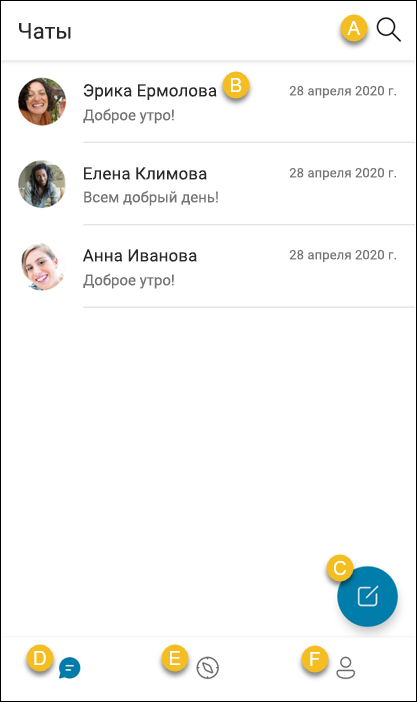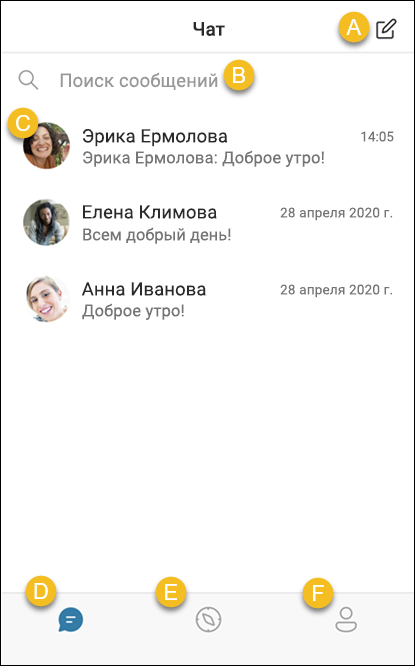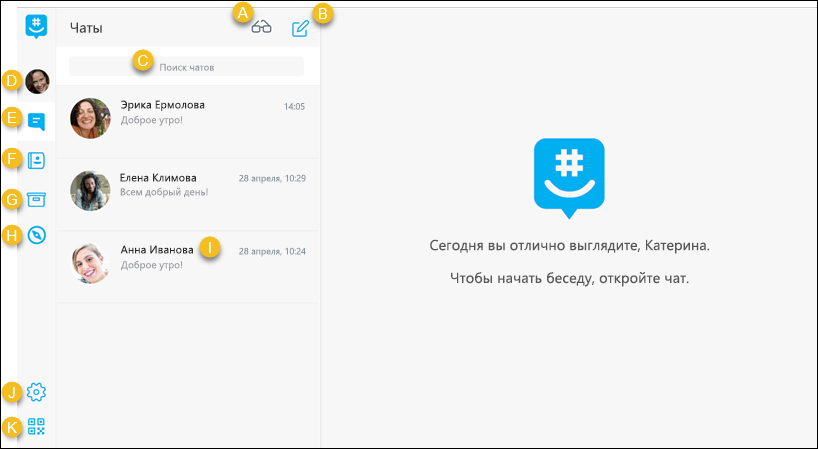GroupMe — это бесплатное приложение для обмена сообщениями в группе. Это простой способ оставаться на связи с друзьями и семьей.
Даже ваши друзья без смартфонов могут присоединиться. Добавьте любого пользователя из своей адресной книги, и он сможет сразу начать общаться в чате с группой.
GroupMe поддерживается на Android, чтобы вы могли оставаться на связи в пути.
А. Поиск в чатах — поиск сообщений и контактов.
Б. Просмотр чата — коснитесь чата, чтобы просмотреть и отправить сообщения контакту или группе.
В. Начать новый чат. Организуйте групповой чат, отправьте прямое сообщение или создайте группу для объявлений, чтобы делиться новостями с другими пользователями, либо создайте группу для учащихся с помощью GroupMe Campus.
Г. Вкладка "Чат" — отправляйте сообщения чата и создавайте группы. Вы начнете работу на вкладке Чат при открытии приложения.
Д. Вкладка GroupMe Campus — найдите группы по классам, клубам и общим интересам в сообществе вашего учебного заведения. Чтобы использовать GroupMe Campus, необходимо подтвердить учебный адрес электронной почты. Подробнее о GroupMe Campus.
Е. Вкладка "Профиль" — изменяйте свой профиль и делитесь им, находите свои контакты, просматривайте архивные сообщения и группы, управляйте параметрами, получайте справку и отправляйте отзывы.
GroupMe поддерживается на iOS, чтобы вы могли оставаться на связи в пути.
А. Начать новый чат — создайте групповой чат, отправьте прямое сообщение, создайте группу объявлений, чтобы делиться новостями с другими пользователями, или создайте учебную группу с помощью Campus Connect.
Б. Поиск в чатах — поиск сообщений и контактов.
В. Просмотр чата — коснитесь чата, чтобы просмотреть и отправить сообщения контакту или группе.
Г. Вкладка "Чат" — отправляйте сообщения чата и создавайте группы. Вы начнете работу на вкладке Чат при открытии приложения.
Д. Вкладка GroupMe Campus — найдите группы по классам, клубам и общим интересам в сообществе вашего учебного заведения. Чтобы использовать GroupMe Campus, необходимо подтвердить учебный адрес электронной почты. Дополнительные сведения о Campus Connect в GroupMe.
Е. Вкладка "Профиль" — изменяйте свой профиль и делитесь им, находите свои контакты, просматривайте архивные сообщения и группы, управляйте параметрами, получайте справку и отправляйте отзывы.
GroupMe в Интернете поддерживается в вашем классическом веб-браузере.
А. Пометить все как прочитанное — помечайте все свои сообщения как прочитанные.
Б. Начать новый чат — создайте групповой чат, отправьте прямое сообщение, создайте учебную группу с помощью Campus Connect или создайте группу объявлений, чтобы делиться новостями с другими пользователями.
В. Поиск сообщений — выполняйте поиск в своих чатах.
Г. Профиль — измените свой профиль и поделитесь им, управляйте двухфакторной проверкой подлинности, экспортируйте свои данные, удалите свою учетную запись либо подключитесь к Campus Connect или Facebook.
Д. Вкладка "Чат" — отправляйте сообщения чата и создавайте группы. Вы начнете работу на вкладке Чат при открытии приложения
Е. Вкладка "Контакты" — просматривайте свои контакты. На этой вкладке можно сообщить о проблеме или удалить и заблокировать контакты.
Ж. Вкладка "Архив" — найдите скрытые чаты и группы, которые вы покинули.
З. Вкладка GroupMe Campus. Находите группы по классам, клубам и общим интересам в сообществе своего учебного заведения. Чтобы использовать GroupMe Campus, необходимо подтвердить учебный адрес электронной почты. Дополнительные сведения о Campus Connect в GroupMe.
И. Просмотр чата — выберите чат, чтобы просмотреть и отправить сообщения контакту или группе.
К. Вкладка "Параметры" — управляйте темой, уведомлениями и параметрами сообщений GroupMe.
Л. Поделиться профилем — отобразите QR-код для друзей, чтобы они могли отсканировать его и добавить вас в качестве контакта в GroupMe.